Se você utiliza uma máquina com alguma distro Linux e precisa fazer a conexão remota em uma máquina Windows um bom aplicativo para isso é o rdesktop. O rdesktop é muito utilizado por administradores de redes em ambientes mistos (com máquinas windows e linux).
Imagine a situação. Você é o administrador de rede da sua empresa e sua estação de trabalho é uma máquina linux, claro!! Só que a maioria dos funcionários utilizam estações de trabalho com máquinas windows. Agora imagine que você precisa dar suporte para um usuário para configurar o Outlook ou a impressora na máquina desse usuário. Dependendo do nível de conhecimento em informática desse usuário será impossível você passar as instruções por telefone, então a solução mais rápida é se conectar na máquina dele e fazer as configurações necessárias você mesmo.
Nessa situação, não muito incomum, o rdesktop pode ser utilizado. Basicamente, o rdesktop é um cliente para acesso remoto em máquinas windows. Para quem é acostumado com o mundo windows, podemos fazer uma analogia do rdesktop com o MSTSC do Windows. Vamos ver abaixo os passos e algumas dicas que podemos utilizar com o rdesktop.
O primeiro passo, lógico, é instalar ;). E claro que vamos mostrar como instalar via linha de comando.
sudo apt-get install rdesktop
Depois de instalado a sua utilização é muito simples, basta digitar o comando rdesktop seguido da máquina que deseja se conectar. Veja abaixo o exemplo onde iremos nos conectar com a máquina Window7 7 de IP 192.168.1.11:
rdesktop 192.168.1.11
Nesse ponto pode ser que você enfrente um problema de conexão. Veja a mensagem abaixo:
rdesktop -u dltec -p dltec
Password:
ERROR: connect: Connection refused
Para resolver esse problema, geralmente basta configurar lá na máquina Windows a permissão para conexão via qualquer versão de Remote Desktop. Veja a tela de configuração na máquina windows.
O caminho para essa tela é “Control Panel – System and Security – System”. Na lateral escolha “Remote settings” e na janela que se abrir vai na aba “Remote” e marque a opção “Allow connections from computer running any version of Remote Desktop”
Agora vamos ver umas opções legais de se utilizar com o rdesktop. Vale a pena você dar uma olhada na página do manual (man rdesktop). Vamos ver apenas algumas opções básicas.
Usuário e Senha: você pode entrar com o comando já especificando o usuário e senha com que você quer se logar na máquina remota. Isso elimna o passo de ter que digitar usuário/senha na tela de logon do windows. No exemplo abaixo já estamos fazendo a conexão utilizando o usuário dltec e senha dltec.
-u username
-p password
rdesktop 192.168.1.11 -u dltec -p dltec
Nome da janela: com a opção -T você pode dar um nome para a janela, as vezes é útil quando você tem mais de uma conexão remota aberta e não quer confundir uma com a outra.
-T window title
rdesktop 192.168.1.11 -u dltec -p dltec -T TESTE
Resolução da tela: com a opção -g você pode configurar a resolução da tela. Por exemplo, para abrir com resolução 800×600 seria assim:
rdesktop 192.168.1.11 -u dltec -p dltec -g 800×600
Modo tela cheia: outra opção interessante é abrir já em modo de tela cheia, para isso utilize a opção -f.
rdesktop 192.168.1.11 -u dltec -p dltec -f
Dica: algumas vezes pode ser necessário fazer conexão utilizando uma outra porta RDP. A porta padrão do RDP é 3389. Mas se por acaso na sua rede esse serviço estiver rodando em outra porta é só especificar a porta logo após o IP. Por exemplo, para conectar utilizando a porta 3399 utilize da seguinte forma:
rdesktop 192.168.1.11:3399 -u dltec -p dltec
Bem pessoal, então ficamos por aqui. Dicas e comentários coloquem abaixo. E não deixem de seguir nossas redes sociais.
Acesse o curso “Linux Essentials” em nossa área premium.
Aprenda como dar seus primeiros passos no Linux e a dominar a linha de comandos (CLI).
Clique aqui para ativar o curso!
Não é membro premium? Clique aqui e saiba mais sobre a DlteC Premium.


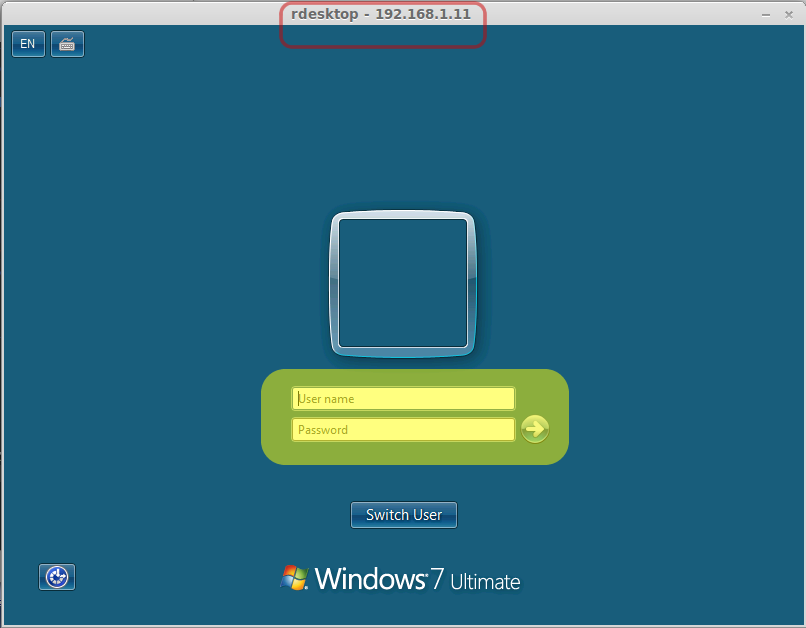
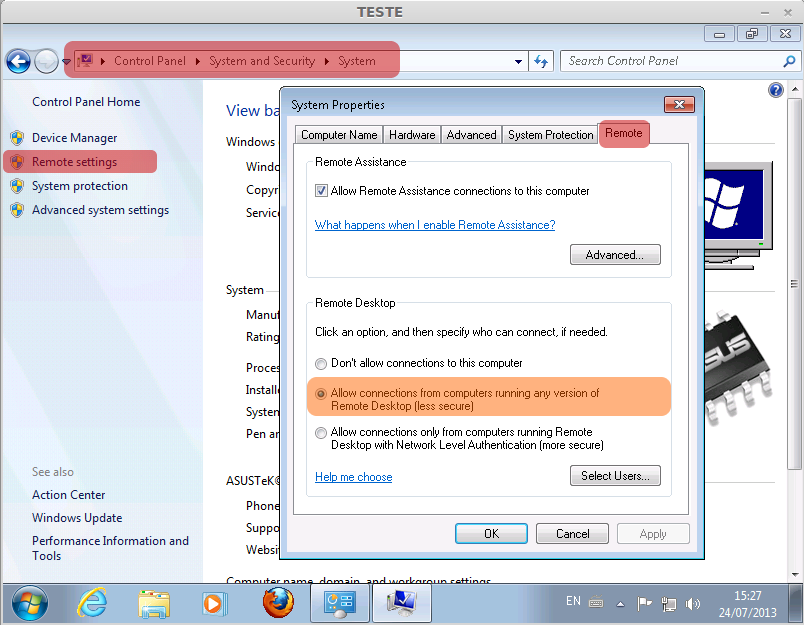
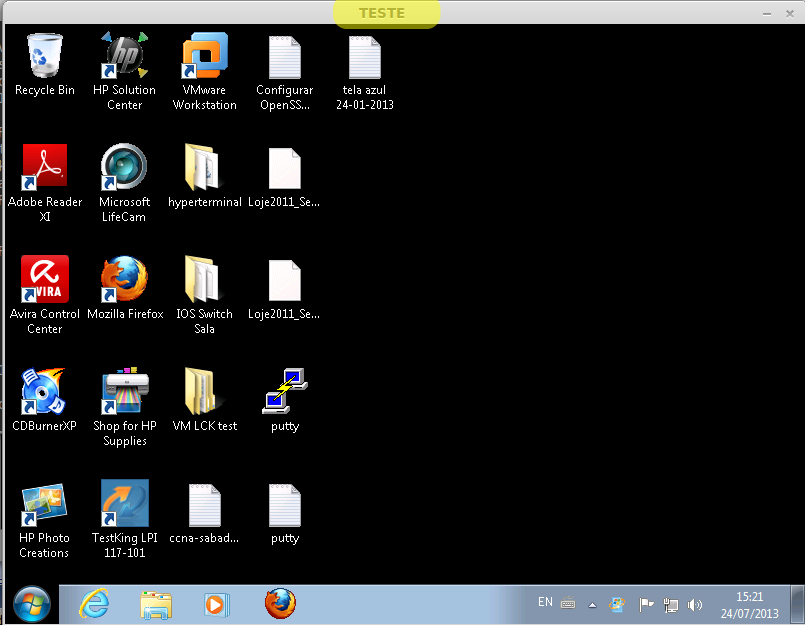
3 Responses
quero o contrario !
Se for para acessar a linha de comando você pode utilizar SSH via putty.
ok